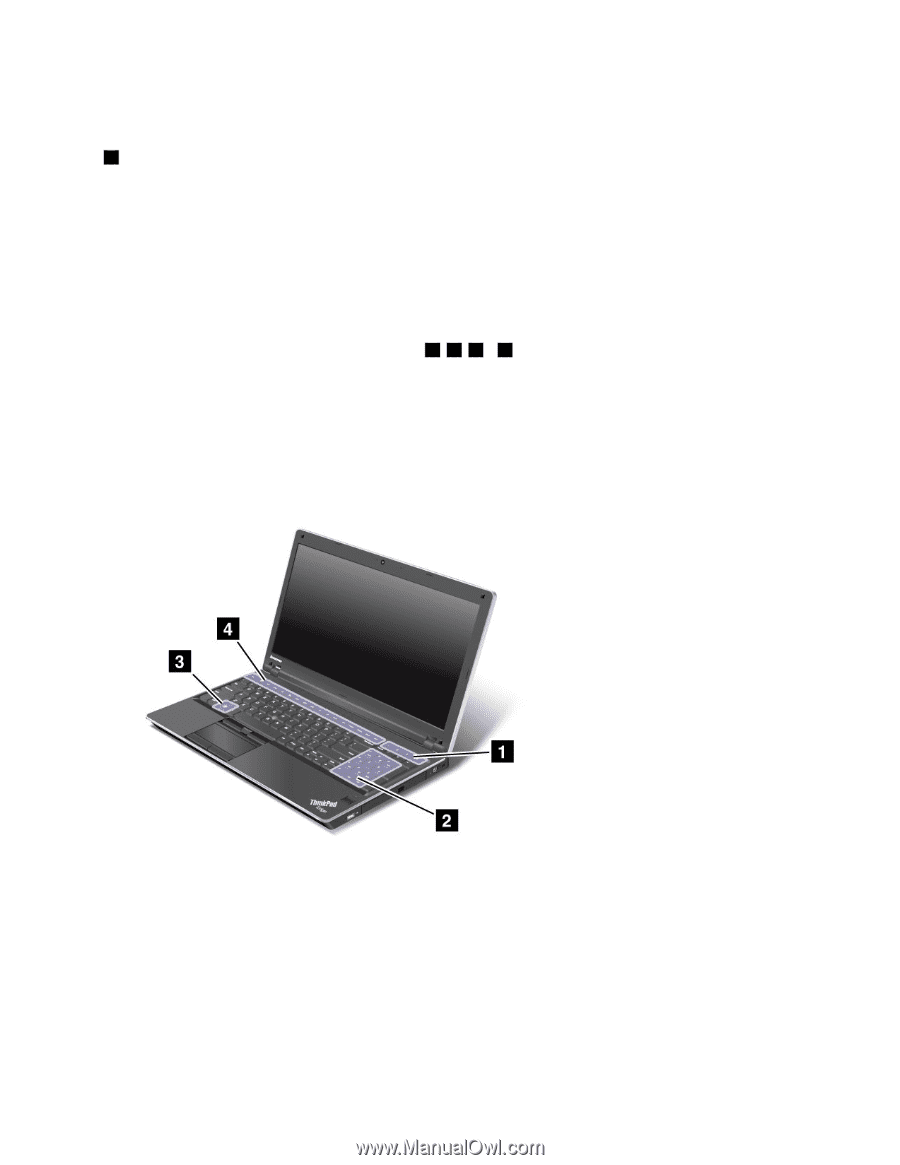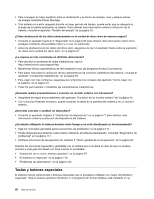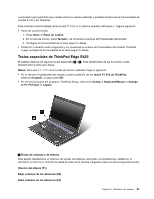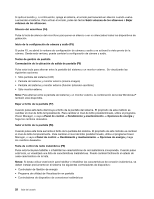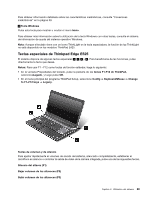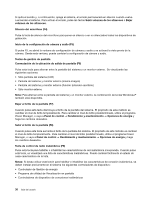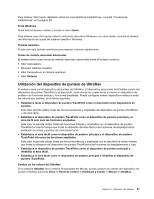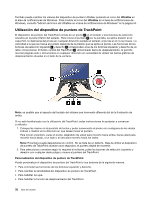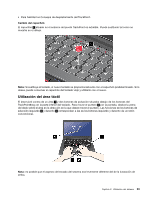Lenovo ThinkPad Edge E425 (Spanish) User Guide - Page 47
Teclas especiales de Thinkpad Edge E525, Tecla Windows
 |
View all Lenovo ThinkPad Edge E425 manuals
Add to My Manuals
Save this manual to your list of manuals |
Page 47 highlights
Para obtener información detallada sobre las características inalámbricas, consulte "Conexiones inalámbricas" en la página 39. 2 Tecla Windows Pulse esta tecla para mostrar u ocultar el menú Inicio. Para obtener más información sobre la utilización de la tecla Windows con otras teclas, consulte el sistema de información de ayuda del sistema operativo Windows. Nota: Aunque el teclado viene con un icono ThinkLight en la tecla espaciadora, la función de luz ThinkLight no está disponible en los modelos ThinkPad E425. Teclas especiales de Thinkpad Edge E525 El sistema dispone de algunas teclas especiales 1 , 2 , 3 y 4 . Para beneficiarse de las funciones, pulse directamente la tecla que desea. Notas: Para usar F1 - F12 como teclas de función estándar, haga lo siguiente: • En la ventana Propiedades del teclado, pulse la pestaña de las teclas F1-F12 de ThinkPad, seleccioneLegado, y luego pulse OK. • En el menú principal del programa ThinkPad Setup, seleccione Config ➙ Keyboard/Mouse ➙ Change to F1-F12 keys ➙ Legacy. Teclas de volumen y de silencio Para ajustar rápidamente el volumen de sonido del sistema, silenciarlo completamente, establecer el micrófono en silencio o controlar la salida de vídeo de la cámara integrada, pulse una de las siguientes teclas. Silencio del altavoz (F1) Bajar volumen de los altavoces (F2) Subir volumen de los altavoces (F3) Capítulo 2. Utilización del sistema 29